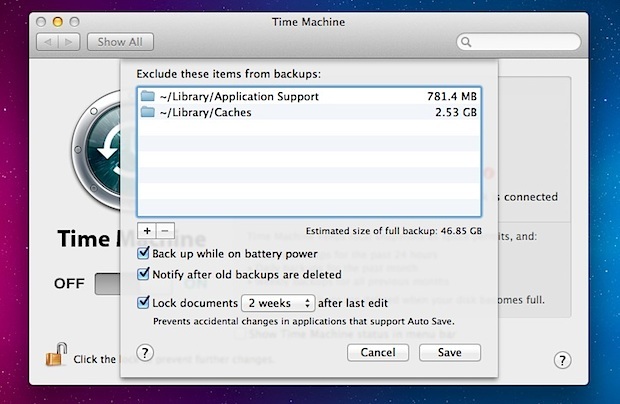
В классическом стиле Mac это очень легко сделать, и все это очень удобно.
Как исключить элементы из резервной копии Time Machine в Mac OS X
Используя этот трюк, вы можете исключить практически все из автоматических резервных копий автомата:
- Запустите Системные настройки и нажмите «Time Machine»
- Нажмите «Параметры»
- Перетащите папки в список «Исключить элементы из резервной копии»
- Нажмите Сохранить и закрыть системные настройки.
Нет ограничений на то, что вы можете исключить, поэтому добавьте столько элементов в этот список, сколько необходимо.
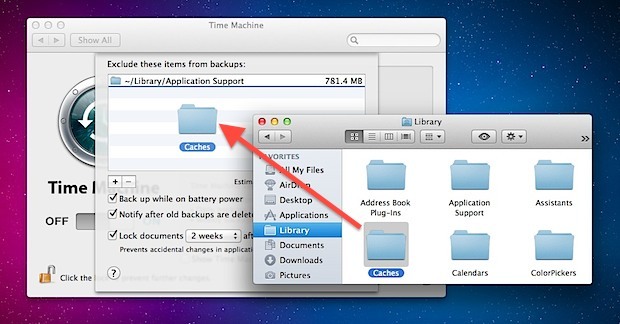
Если вы не хотите перетаскивать или просто предпочитаете классическое диалоговое окно «Открыть» для навигации, вы также можете нажать кнопку + plus и вручную выбрать элементы и папки для исключения. Повторите этот процесс, пока все, что вы хотите исключить, не будет включено в список.
Изменения не повлияют на резервные копии Time Machine, но будущие резервные копии с Time Machine подтвердят список исключений и предотвратят резервное копирование этих элементов, по крайней мере, до тех пор, пока они не будут удалены снова.
Повторное включение элементов в резервные копии
Как вы, возможно, догадались, наличие файлов или папок, включенных в резервную копию, — это просто удаление элементов из списка исключений. Для этого просто укажите имя файла / папки и нажмите клавишу «Удалить» или нажмите кнопку «минус» в окне исключения, чтобы удалить его из списка заблокированных, а затем добавить в список резервных копий. Этот процесс также будет одновременно запускать новую резервную копию, если доступен привод Time Machine.
Как правило, рекомендуется хранить полную резервную копию Mac, и если вы не знаете, что исключить, вы, вероятно, не должны исключать что-либо и просто позволить Mac OS X обрабатывать весь процесс самостоятельно.










